Sådan gentages specifikke rækker eller kolonner på hver udskrevet side i Excel

Hvis dit regneark tager mere end en side ud, når du udskriver, kan du udskrive række og kolonneoverskrifter (også kaldet udskrifts titler) på hver side, så dine data er korrekt mærket, hvilket gør det nemmere at se og følge dine udskrevne data.
Åbn det regneark, du vil udskrive, og klik på fanen "Sidelayout".
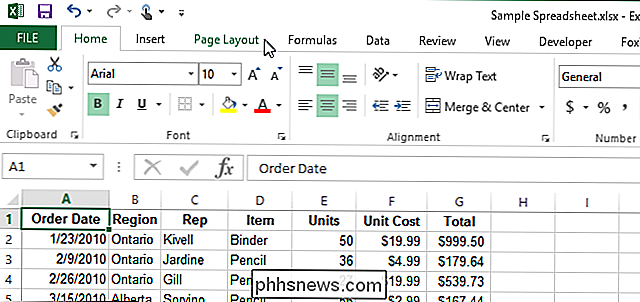
I afsnittet "Sideopsætning" , klik på "Udskriv titler".
BEMÆRK: Knappen "Udskriv titler" er gråtonet, hvis du for øjeblikket redigerer en celle, hvis du har valgt et diagram på det samme regneark, eller hvis du ikke har en printer installeret.
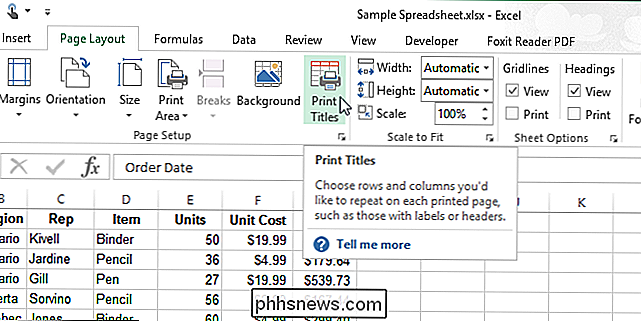
I dialogboksen "Sideopsætning" skal du sørge for, at fanen "Ark" er aktiv. Indtast rækkevidden for de rækker, du vil gentage på hver side i redigeringsboksen "Rækker for at gentage i toppen". Vi ønsker for eksempel den første række af vores regneark at gentage på alle sider, så vi indtastede "$ 1: $ 1". Hvis du vil have mere end en række til at gentage, for eksempel rækker 1-3, vil du indtaste "$ 1: $ 3". Hvis du vil have den første kolonne, som eksempel, gentag på hver udskrevet side, skriv "$ A: $ A".
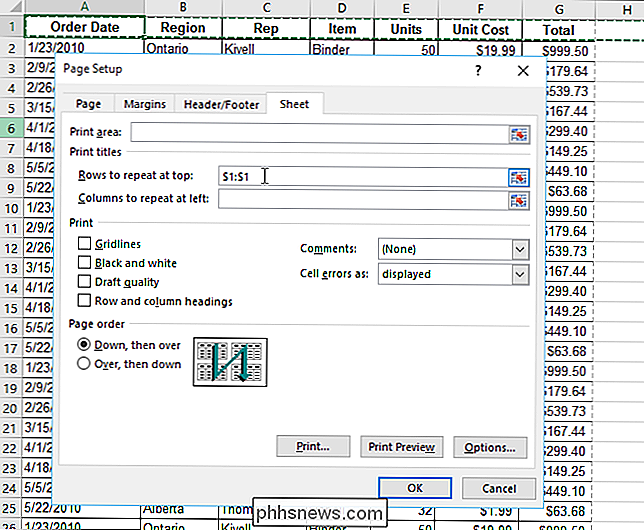
Du kan også vælge de rækker, du vil gentage med musen. For at gøre det skal du klikke på knappen "Collapse Dialog" på højre side af redigeringsboksen "Rækker for at gentage øverst".
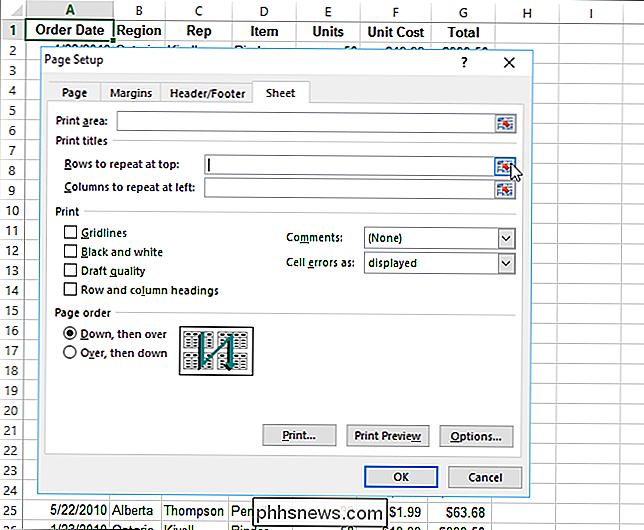
Dialogboksen "Sideopsætning" krymper for kun at vise "Rækker at gentage i toppen" redigere boks.

For at vælge de rækker, du vil gentage, skal du flytte markøren hen over rækkenumrene, indtil den bliver til en højre pil, så klik enten på den ønskede række eller klik og træk over flere rækker. Rækkevidden indsættes automatisk i redigeringsboksen "Rækker for at gentage øverst". For at udvide dialogboksen "Sideopsætning" skal du klikke på knappen "Collapse Dialog" igen.
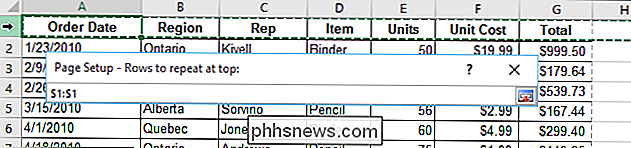
Når du har defineret de rækker og kolonner, du vil gentage, skal du klikke på "OK".
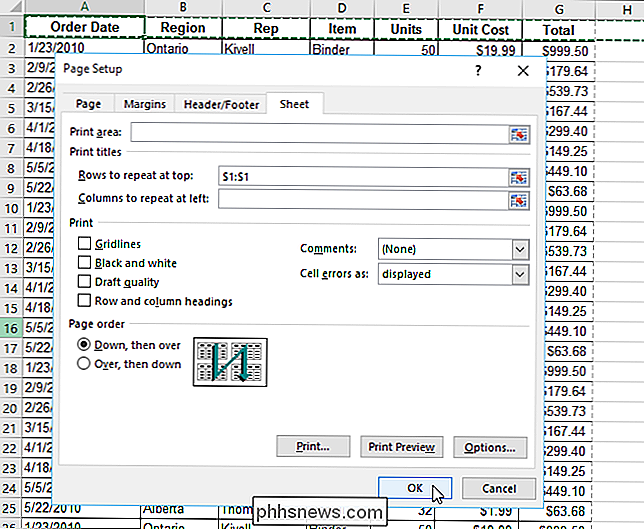
BEMÆRK: Hvis du har mere end et regneark, der er valgt i din projektmappe, er boksene "Rækker at gentage i toppen" og "Kolonner til gentagelse til venstre" gråtonede og ikke tilgængelige i dialogboksen "Sideopsætning". Du skal kun have ét regneark valgt. Hvis du vil fjerne markeringen af flere regneark, skal du klikke på et andet regneark, der ikke er valgt. Hvis alle regneark er valgt, skal du højreklikke på et af de valgte ark og vælge "Ungroup Sheets" i popupmenuen.

Sådan bruges og konfigureres det nye notificationscenter i Windows 10
Underretninger i Windows-operativsystemet har i længst tid været noget af en vittighed. I Windows 10 behandles brugerne endelig til et underretningscenter, de kan bruge. Underretninger kan gøre eller ødelægge et system, og i hver enkelt er det Android, iOS eller OS X, omfatter meddelelser et vigtigt aspekt af brugeren / app interaktion.

Sådan installeres og indstilles Ecobee Smart-termostaten
En smart termostat er et godt tilbehør til at have i dit hus, ikke kun for at kunne justere dit hjem temperatur fra din telefon, men at også spare penge på dit brugsudgifter. Sådan installeres og opsættes Ecobee smart termostaten i dit eget hjem. Der er to forskellige smarte termostater, som Ecobee sælger; Ecobee4 og Ecobee3 Lite.



